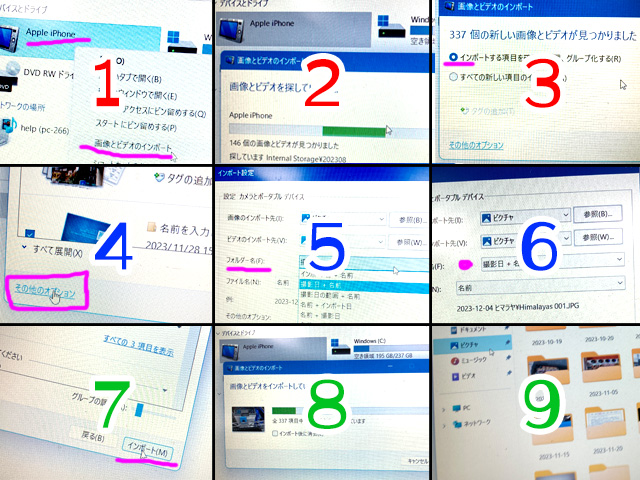
Windows8.1の時には、iPhoneから写真を取り込むと、撮影日ごとにフォルダ仕分けされていたらしいです。それまで出来ていたのに、Windows10以降で出来なくなりました。
取り込みフォルダを日付ごとにしたい
Windows11(バージョン22H2)で写真とビデオを取り込み。iPhoneの写真を撮影日ごとのフォルダに自動に振り分けて保存したい場合。
- iPhoneをWindowsにつなぐ
- エクスプローラーからiPhoneのアイコンの上で右クリックして「画像とビデオのインポート」を選択
- 「◯個の新しい画像とビデオが見つかりました」のウインドウの左下「その他のオプション」をクリック
- ◆フォルダ名を「撮影日+名前」にする
- その他のオプションの「インポート時に回転させる」のチェックを外す
- 「OK」で写真読み込みにすすむ
概ねこのような設定項目でした。
「もとのファイル名」が良さそう
「その他のオプション」の中で、ファイル名を「名前」にすると撮影日フォルダ内で数字が振られます。これではフォルダは別でも同じ名前のデータが大量に出来てしまうので、ファイル名は「もとのファイル名」にしました。これで IMG_3554.JPG のようにiPhone内と同じ4桁の数字で保存さます。それにより、各フォルダ毎に001.jpgから始まるナンバリングされてしまう001.jpgの大量発生を避けることができます。
だいたい、『ファイル名「名前」』という項目名の時点で不親切です。正しく表示するなら『ファイル名「フォルダ内連番」』でしょう。
連番にしてしまうと不便になる例としては、どの日付フォルダを開いても、001.jpg、002.jpg、003.jpgが表示される場合に、複数の日付フォルダから写真をセレクトして1つのフォルダにまとめたい時に001.jpg、002.jpg、003.jpgなどがファイル名ダブりが出やすく、その度にファイルを置き換えるか001(1).jpg、002(1).jpg、003(1).jpgにファイル名変更になるかの手間があります。
写真の回転に注意
また、その他のオプション「インポート時に回転させる」は、デフォルトでチェックがついたままインポートすると、撮影時にカメラを回転させた向きを抹消して保存されます。チェックをはずすことで、撮った時と同じ正しい写真の上下左右で保存されます。
Windowsの不親切が凝縮された写真保存の初期設定でした。
多くの人が行う操作を、MicrosoftがGUIやローカライズで殊更に分かりづらくする意図は、なんなのでしょうか?
